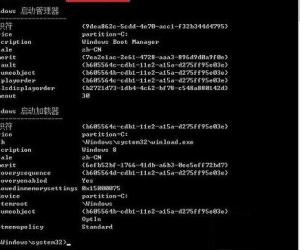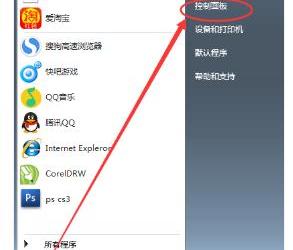windows10如何更换锁屏壁纸 win10电脑自定义锁屏图片设置方法
发布时间:2016-11-24 08:52:56作者:知识屋
windows10如何更换锁屏壁纸 win10电脑自定义锁屏图片设置方法。我们现在一定有很多人都在使用win10的操作系统,毕竟是最新的电脑系统很多人都想着去尝试。那么在win10的系统中,应该怎么更换锁屏的壁纸呢?我们一起来看看吧。
Win10在“设置”中提供了自定义锁屏壁纸的功能,依次进入“设置 - 个性化 - 锁屏界面”,在“背景”设置项即可将锁屏壁纸设置为“Windows聚焦、图片、幻灯片放映”等。如图:
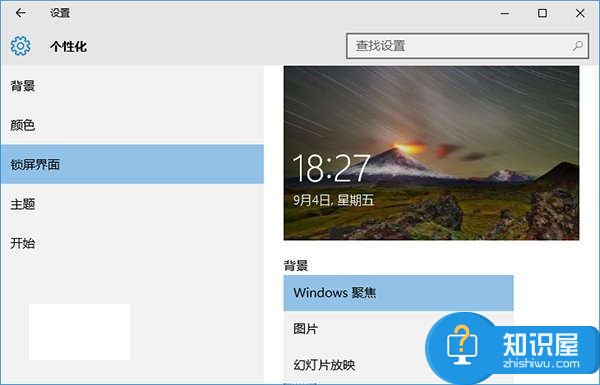
但是你会发现,自定义的锁屏壁纸只有在你登录系统后再锁屏时才会显示。而在登录系统之前显示的依然是Win10默认锁屏壁纸(一般这个壁纸就是Win10象征意义的“英雄”壁纸)。那么如何修改Win10默认锁屏壁纸,让登录系统前也能显示你指定的锁屏壁纸呢?方法如下:
首先准备好一张你心仪的壁纸备用。
打开注册表编辑器(打开注册表编辑器的方法),定位至。
HKEY_LOCAL_MACHINE\SOFTWARE\Policies\Microsoft\Windows。
注:建议修改前备份注册表(备份注册表的方法)。
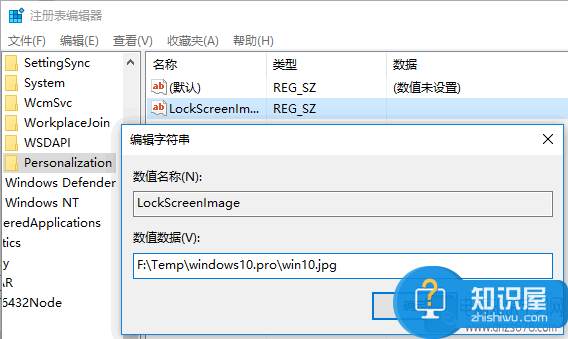
在Windows项下新建一个名为Personalization的项。选中新建的Personalization项,然后在右侧窗口中新建一个名为LockScreenImage的字符串值。并把该值的数值数据设置为你准备好的壁纸图片的路径,例如 F:\Temp\dnzs678.com\win10.jpg。
关闭注册表编辑器。这样Win10默认的锁屏壁纸就被修改成你指定的壁纸图片了。
对于在win10系统中更换锁屏的壁纸方法,我们就可以利用到上面给你们介绍的解决方法进行处理,希望能够对你们有所帮助。
知识阅读
软件推荐
更多 >-
1
 一寸照片的尺寸是多少像素?一寸照片规格排版教程
一寸照片的尺寸是多少像素?一寸照片规格排版教程2016-05-30
-
2
新浪秒拍视频怎么下载?秒拍视频下载的方法教程
-
3
监控怎么安装?网络监控摄像头安装图文教程
-
4
电脑待机时间怎么设置 电脑没多久就进入待机状态
-
5
农行网银K宝密码忘了怎么办?农行网银K宝密码忘了的解决方法
-
6
手机淘宝怎么修改评价 手机淘宝修改评价方法
-
7
支付宝钱包、微信和手机QQ红包怎么用?为手机充话费、淘宝购物、买电影票
-
8
不认识的字怎么查,教你怎样查不认识的字
-
9
如何用QQ音乐下载歌到内存卡里面
-
10
2015年度哪款浏览器好用? 2015年上半年浏览器评测排行榜!